- Unity User Manual (2019.1)
- Графика
- Обзор графических возможностей
- Tree Editor
- Основы Tree Creator'а
Основы Tree Creator’а
После импортирования пакета Tree Creator, вы можете выбрать GameObject > Create Other > Tree для добавления нового дерева в сцену (это также создаст новый ассет Tree в окне Project). Это новое дерево очень простое и содержит только ствол без листьев и веток. Однако, в инспекторе вы заметите объект с добавленным компонентом Tree, что позволит вам изменять дизайн дерева на ваше усмотрение.
В верхней части инспектора компонента Tree находится редактор структуры дерева, в котором указывается простое расположение ветвей и листьев.
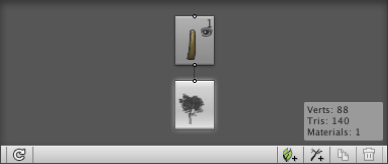
Важно понимать концепцию уровней дерева при работе с редактором. Ствол имеет ветки, которые, в свою очередь, имеют дочерние ветки; этот процесс ветвления продолжается до тех пор, пока не создастся завершающая небольшая веточка. Ствол считается первым уровнем дерева, а ветки, растущие из ствола представляют собой второй уровень. Любые ветки, растущие из веток второго уровня, формируют третий уровень и т.д.

Это понятие уровней отражается в редакторе дерева. Например, рассмотрим следующую структуру:-

Иконки соединены линиями для отображения уровней ветвления дерева. Иконка в самом низу (с изображением дерева) обозначает “корень” дерева. После выбора этой иконки, ниже, в панели инспектора, будут показаны настройки для всего дерева. Этот корень продлевают первый и второй уровни ветвления. Иконки отображают некоторую часть информации:-

Главное изображение показывает тип элемента. Число в правом верхнем углу - это количество веток, существующих на этом уровне дерева, соответствующее свойству инспектора Frequency. После выбора такой иконки, изменение значения Frequency изменит количество ветвей на этом уровне. Изображение глаза сразу под цифрой означает видимость ветвей в окне Scene; вы можете переключить видимость нажатием на эту иконку глаза.
Расположение групп ветвей может быть отредактировано с помощью элементов управления, расположенных в правой нижней части редактора:-

Двигаясь слева направо, первый инструмент добавляет к дереву группы листьев (Leaf Group). Листья располагаются на уровнях так же, как и ветки, но в отличие от веток, листья не могут подразделяться на большее количество уровней. Второй инструмент добавляет новую группу ветвей (Branch Group) на текущем уровне (т.е., он создаёт новый дочерний элемент для выбранной иконки группы веток). Третий инструмент дублирует выбранную группу, в то время как четвёртый удаляет выбранную группу из дерева. Можно иметь несколько групп на каждом уровне дерева, как в следующем примере:-

Это дерево имеет главный ствол, из которого растут две разные группы веток. Первая имеет собственные подгруппы веток и листьев, в то время как вторая имеет просто голые ветки. Каждая из отдельных групп на заданном уровне может иметь свои настройки, указанные в инспекторе по-разному, так что вы могли бы, например, иметь большое количество коротких веточек, растущих из ствола и при этом иметь меньшее количество основных веток.
Ручное редактирование веток и листьев
Когда в обзоре структуры дерева выбрана ветка, она также будет подсвечена в окне Scene, как в случае с этим “деревом” (которое пока представляет из себя голый ствол):

Единственная ветвь дерева показана с некоторым количеством квадратов, наложенных на область просмотра. Квадраты являются контрольными точками вдоль всей ветви (т.е., центр линии ветви проходит через все квадраты, но также и плавно искривляется между ними). Вы можете кликнуть и потащить любой из квадратов для сдвига контрольных точек и изменения формы ветви.

Сдвиг контрольных точек - на самом деле одна из трёх возможных опций на панели инструментов ручного редактирования.

Второй инструмент позволяет сгибать ветвь, вращая её в указанной контрольной точке. Третий инструмент позволяет мышкой от руки рисовать ветвь, начинающуюся из выбранной контрольной точки. Ветвление всё ещё будет контролироваться из панели структуры дерева, только формы ветвей могут быть нарисованы. Если в структуре выбрана группа листьев, тогда отобразится соответствующая панель инструментов с опциями для перемещения или вращения листьев вокруг их родительской ветки.
Учтите, что некоторые свойства в инспекторе Tree Creator’а относятся к процедурной генерации деревьев (т.е., компьютер сам генерирует форму случайным образом) и они будет отключены после того, как вы вручную попробуете отредактировать дерево. Существует кнопка, которая восстановит дерево в статус генерируемого процедурно, но это также отменит все ваши внесённые вручную изменения.